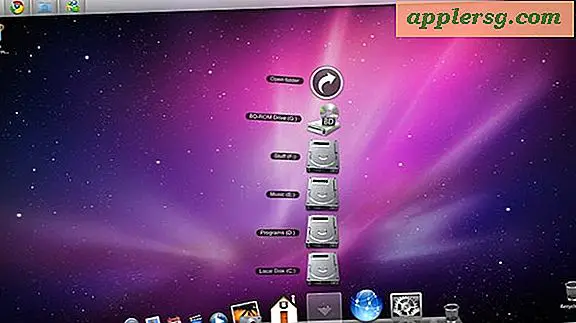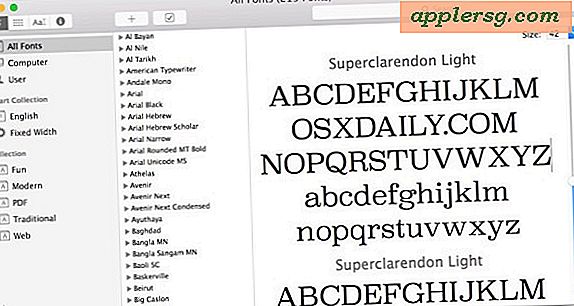Come creare cartelle per le e-mail dell'iPad
Crea nuove cartelle nell'app Mail nativa sul tuo iPad per mantenere le tue e-mail organizzate. Le cartelle di posta elettronica non sono le stesse delle cartelle che crei in una delle schermate Home. Approfitta invece della funzione Nuova casella di posta che si trova direttamente nell'app Mail per creare nuove cartelle di posta elettronica.
Creazione di una nuova cartella di posta elettronica
Clicca il posta icona per aprire l'app. Se l'app Mail viene caricata direttamente nella Posta in arrivo, tocca Indietro icona per tornare al menu Caselle di posta.
Se hai più di un account email, selezionane uno dalla sezione Account. Clicca il modificare collegamento situato accanto all'intestazione Cassette postali nell'angolo superiore dell'app Mail.

Clicca il Nuova cassetta postale collegamento situato nella parte inferiore della colonna di sinistra per creare una nuova cartella.

Tocca la freccia accanto alla casella di posta che hai scelto e seleziona la posizione in cui desideri posizionare la nuova cartella. Puoi crearlo come cartella di primo livello o puoi crearlo come sottocartella all'interno di una cartella esistente.

Clicca il Nome campo, inserire un nome identificativo per la cartella, toccare Salva e poi tocca Fatto per completare la creazione della nuova cartella.
Spostare le email tra le cartelle
Dopo aver creato nuove cartelle per organizzare le e-mail sul tuo iPad, spostare i messaggi tra le cartelle è un gioco da ragazzi.
Tocca il messaggio che desideri spostare per visualizzarne il contenuto nella finestra di anteprima a destra dell'app Mail.

Clicca il Cartella icona situata nell'angolo in alto a destra della finestra.

Tocca la cartella in cui vuoi spostare il messaggio. Le cartelle sono elencate in ordine alfabetico nella colonna di sinistra. A seconda del numero di cartelle che hai, potresti dover scorrere verso il basso per visualizzarle tutte.